【OneDrive】バージョン履歴でファイルを復元
OneDriveのバージョン履歴を使うと、ファイルを以前の状態に復元することができます。復元は、エクスプローラー または OneDriveのオンラインページから実行できます。
バージョン履歴とは?
OneDriveのバージョン履歴を使うと、ファイルを以前の状態に戻すことができます。個人用OneDriveの場合、最大で過去25バージョン、30日前まで戻せます。
以前の状態に戻すための復元用データは、ファイルを上書き(同期)したタイミングで作成されるので、ファイルを任意のタイミングに戻すことができます。また、復元用データの日時を指定してダウンロードすることもできるので、事前にファイルの内容を確認することが可能です。
バージョン履歴の対象は、OneDriveに保存されたファイルのみ ですが、PCのバックアップを有効にしている場合は、デスクトップ、ドキュメント、ピクチャ内のファイルも対象になります。
![]() ヒント:削除したファイルを復元したい場合は、OneDriveごみ箱から戻してください。
ヒント:削除したファイルを復元したい場合は、OneDriveごみ箱から戻してください。
操作方法
![]() ヒント:ファイルの復元を実行したタイミングでも履歴が作成されます。これにより、ファイルを復元前に戻すことができます。
ヒント:ファイルの復元を実行したタイミングでも履歴が作成されます。これにより、ファイルを復元前に戻すことができます。
エクスプローラーを開き、以前のバージョンに戻したいファイルを右クリックします
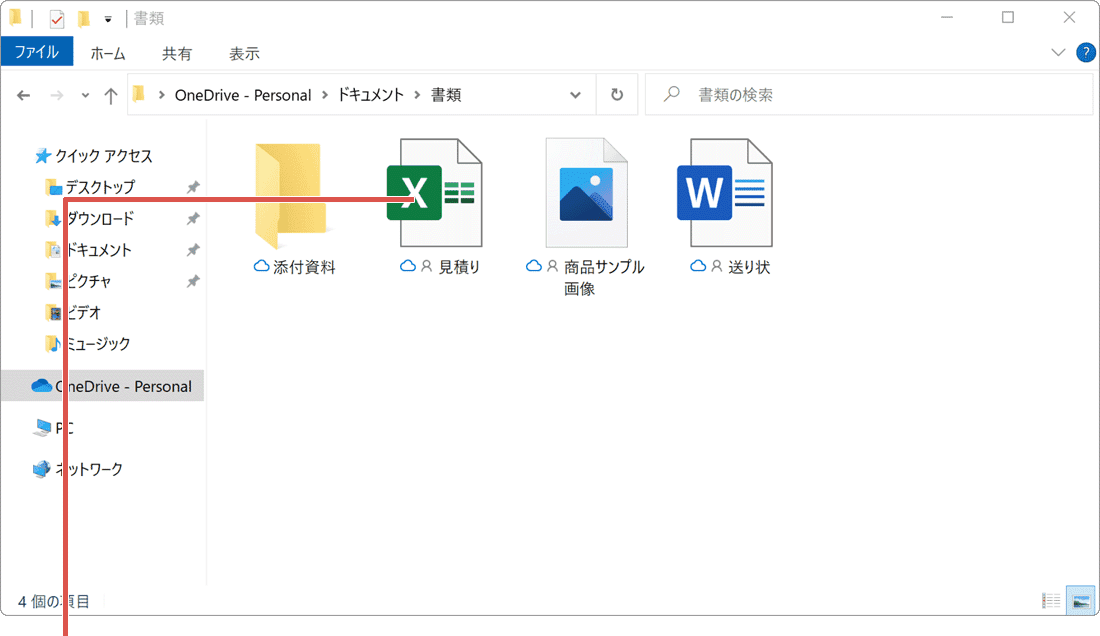
ファイルを右クリックします。
2 表示されたメニューの中から、[バージョン履歴]をクリックします。
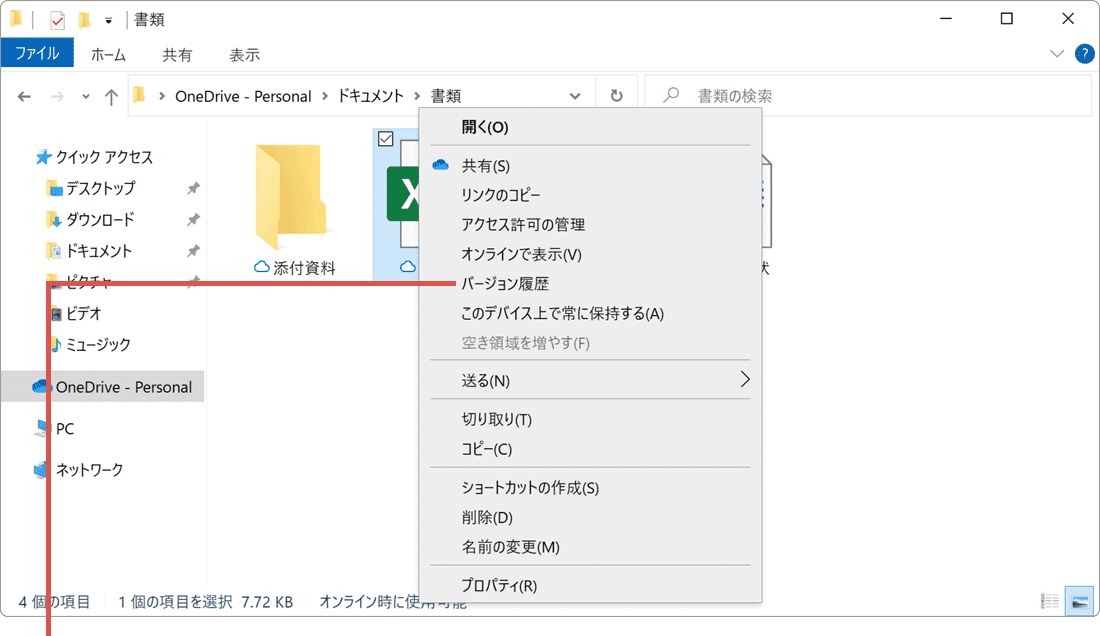
[バージョン履歴]をクリックします。
3 戻したいバージョンにカーソルを合わせ、![]() (その他のオプション)をクリックします
(その他のオプション)をクリックします
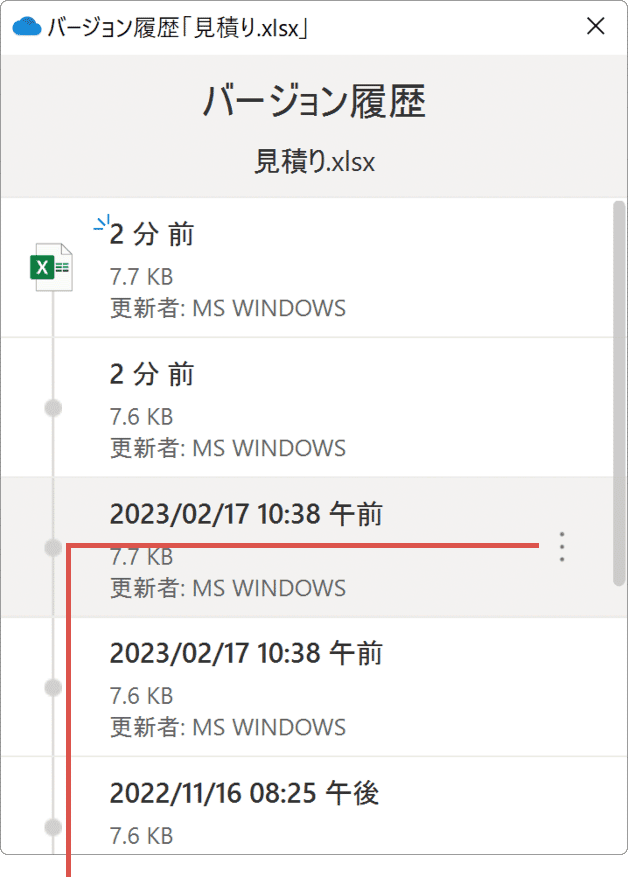
(その他のオプション)をクリックします。
4 表示されたメニューの中から、[復元]*をクリックします。
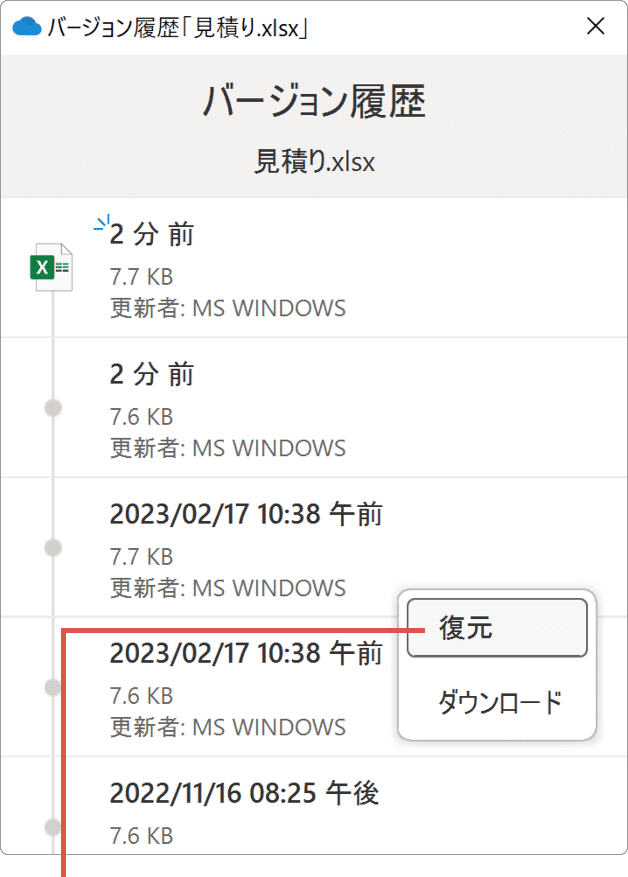
[復元]をクリックします。
*[ダウンロード]を選択して、ファイルをダウンロードできます。(復元はされません)

複数のファイルをまとめて復元することはできません。OneDriveに問題が発生した場合や、ウイルス感染などにより、すべてのファイルを戻す必要がある場合は、OneDriveの復元機能を利用してください。
![]() 手順:OneDriveのページ
手順:OneDriveのページ![]() を開き、[設定]>[オプション]>[OneDriveを復元する]と開き、日時を指定して復元します。(実行するには本人確認が必要です)
を開き、[設定]>[オプション]>[OneDriveを復元する]と開き、日時を指定して復元します。(実行するには本人確認が必要です)
![]() 公開日:
2023/03/31 /
公開日:
2023/03/31 /
![]() 最終更新日:
2023/04/13 /
最終更新日:
2023/04/13 /
![]() 著者:まきばひつじ /
著者:まきばひつじ /
![]() この記事をシェアする
この記事をシェアする
